win10系统下怎样使用百度输入法实现手写输入
虽然windows10系统自带了微软输入法,但是很多用户还是更钟爱功能强大的百度输入法。不过,对很多拼音不好的人来说,在打字时进行拼音输入比较困难。针对这种情况可以推荐他们使用手写输入。下面,小编就分享在win10系统下用百度输入法实现手写输入的方法。
具体如下:
1、打开百度输入法,中间的图标就是手写输入的切换按钮,如果还没有安装过手写输入的插件,就需要在【百度输入法扩展管理】中进行安装,安装成功后就可以成功打开手写板了;
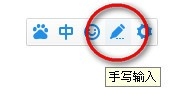 11:46:52
11:46:52
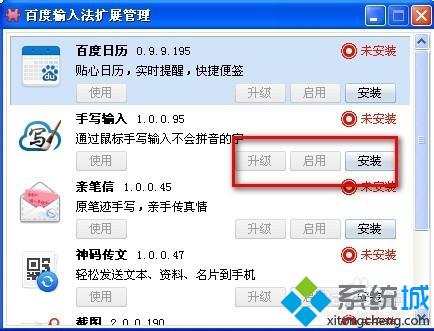
2、打开一个记事本,切换到百度输入法的手写输入功能;

3、手写输入面板包括单字手写、多字手写和云手写板3种输入方式;
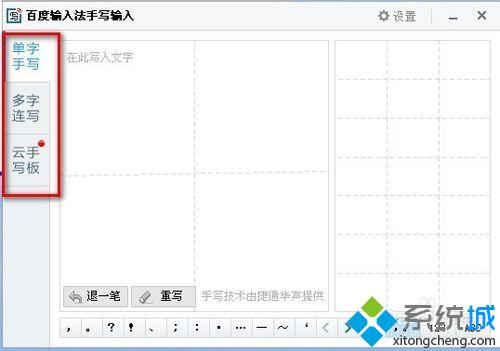
4、在单字手写中,可以使用鼠标在左侧的输入框中写上文字,在右侧就可以看到软件智能判断出的文字,选择正确的文字【百】;
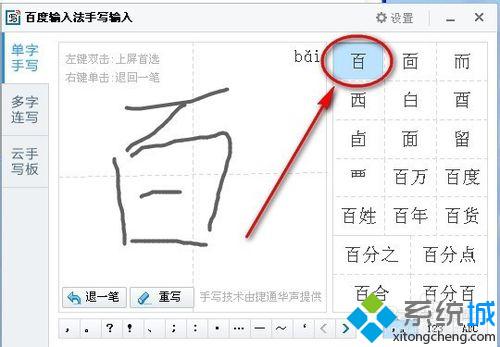
5、软件会自动判断后面的文字,选择【度】;
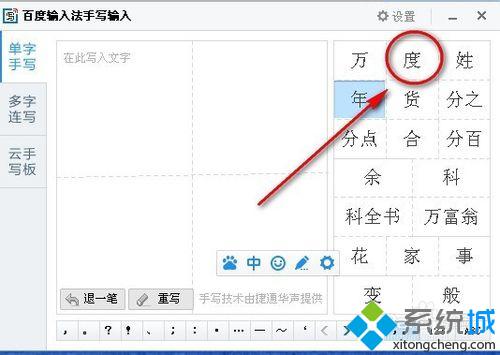
6、这样我们可以很轻松的输入【百度经验】4个字;

7、再来尝试一下【多字手写】,多字手写的特点是可以连续输入多个文字,软件会判断出对应的词;
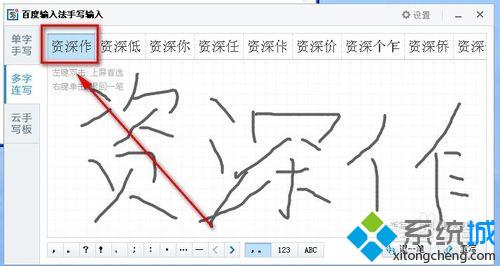
8、继续选择软件智能判断的后面的补充文字后,【资深作者】4个字就输入完成了;
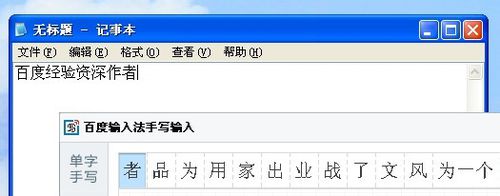
9、最后体验下【云手写板】,在云手写板面板中有一个二维码,使用自己的触屏手机扫描二维码,会再手机上打开一个手写版软件;
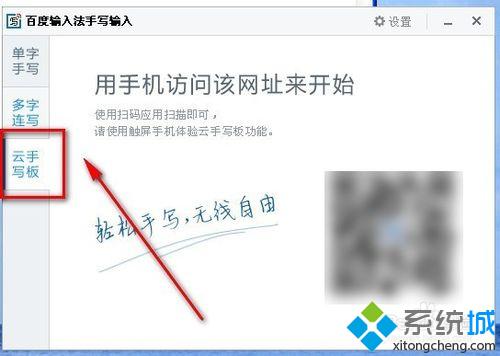
10、在手机上用手指写字,就可以实时显示在屏幕上,可以实现快速轻松的输入。
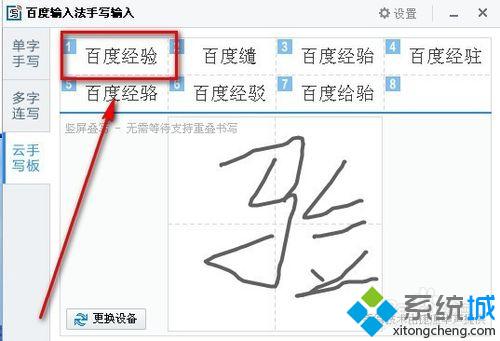
windows10系统下使用百度输入法实现手写输入的方法就为大家介绍到这里了。是不是非常简单呢?如果你也对此感兴趣的话,不妨自己手动尝试看看!
相关教程:输入法win10可以手写的输入法电脑用微软拼音输入法怎么才能打字电脑手写输入键盘win7卸载百度输入法我告诉你msdn版权声明:以上内容作者已申请原创保护,未经允许不得转载,侵权必究!授权事宜、对本内容有异议或投诉,敬请联系网站管理员,我们将尽快回复您,谢谢合作!










